Съдържание:
Вариант 1: Файлове в страничната лента "Изследовател"
Ако трябва да изтриете последните файлове, показващи се в "Изследовател" Windows 10, можете да използвате два метода, и двата от които предвиждат изтриване на записи за тях именно от определената лента на стандартния файлов мениджър, като физически самите файлове остават на място.
Метод 1: Настройки "Изследовател"
Най-простият начин да изтриете записи за последно отворените файлове в Windows 10 – е чрез настройките на самия "Изследовател":
- Стартирайте вградения файлов мениджър и отидете на таба "Вид", след това кликнете на бутона "Параметри" и изберете реда "Промяна на параметрите на папките и файловете".
- В новия прозорец на таба "Общи" намерете блока "Конфиденциалност" — в него кликнете на бутона "Изчисти", разположен срещу реда "Изчисти историята на изследователя".
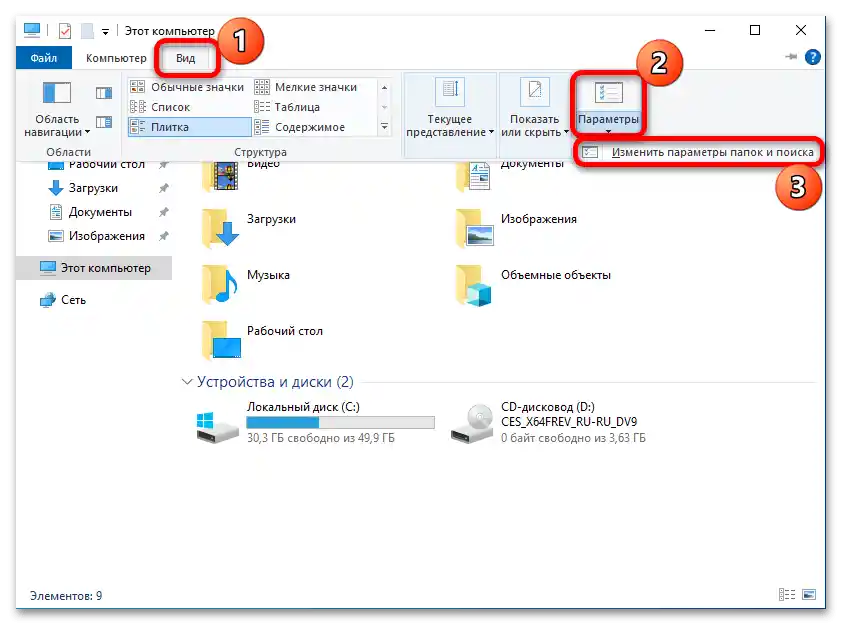
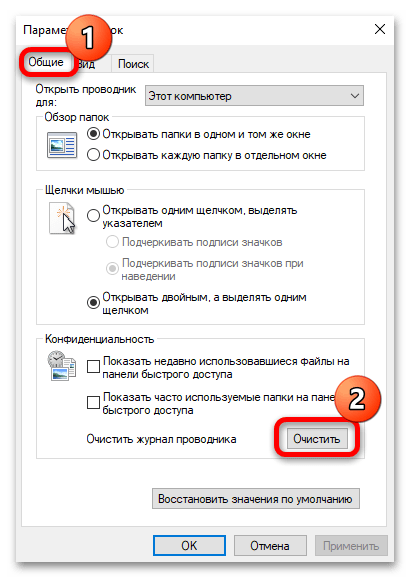
Изтриването на данни ще се извърши във фонов режим, така че можете да затворите прозореца с настройките. В панела "Бърз достъп" вече няма да се показват файловете, които са били отворени преди изчистването.
Също така в блока "Конфиденциалност" можете напълно да деактивирате показването на последните файлове и папки в панела за бърз достъп.За целта махнете отметките от съответните точки и натиснете бутона "ОК", за да приложите настройките.
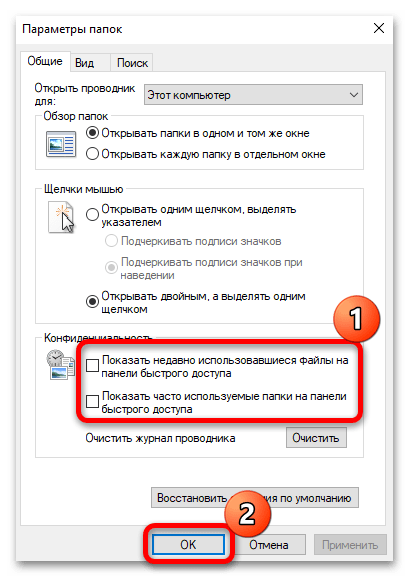
Метод 2: Изтриване на данни на локалния диск
Всички последни файлове се съхраняват в специална папка, която, от своя страна, се намира на системния диск. Ако предишният метод по някакви причини не е подходящ, можете просто да намерите тази директория и да изтриете всичкото й съдържание ръчно:
- Стартирайте "Проводник" или два пъти кликнете с ЛКМ върху иконата "Този компютър" на работния плот. В адресната лента поставете следния запит
%AppData%MicrosoftWindowsи натиснете клавиша "Enter" за да преминете към папката. - Ще се отвори прозорец, където намерете папката "Недавни документи", отворете я и изтрийте всичкото съдържание. Можете да маркирате всички файлове, след това да натиснете клавиша "Delete" или да използвате контекстното меню (натискане с десен бутон на мишката) и съответния пункт.
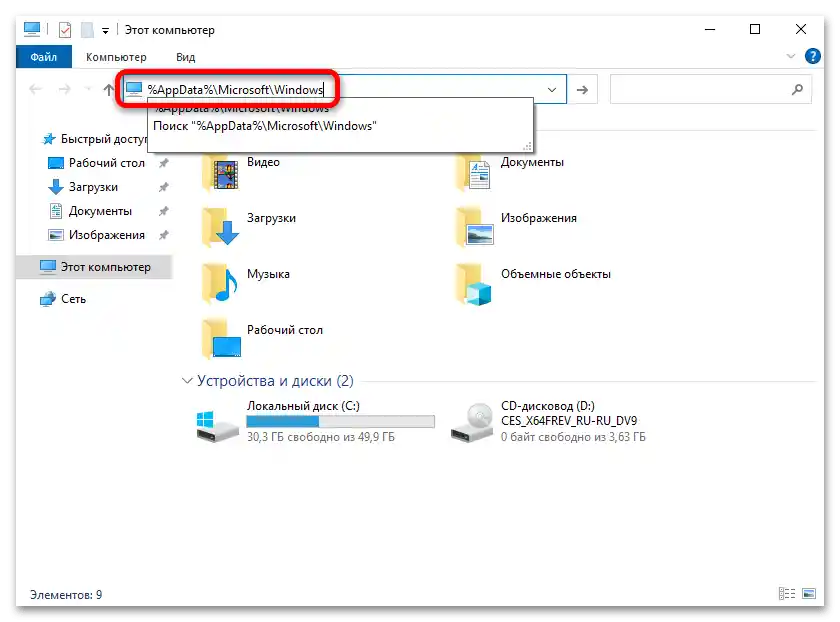
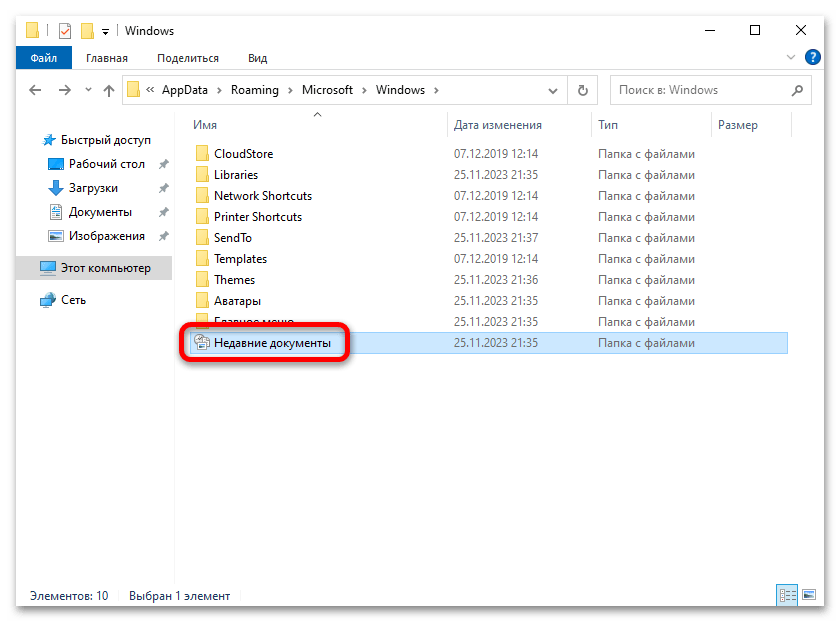
Ако има много недавни файлове, за да маркирате всичките, просто използвайте комбинацията от клавиши "Ctrl + A".
Вариант 2: Файлове в контекстното меню на панела с инструменти
Недавните файлове също се показват и при натискане с десен бутон на мишката върху иконата на програмата в работния панел.Не винаги е удобно и конфиденциално, затова в Windows 10 има начини, които позволяват напълно да се изключи показването на такива данни.
Начин 1: Стандартни "Настройки"
Показването на файлове, по които е работено в определена програма, бързо се изключва чрез системните "Настройки":
- Отидете в раздела "Персонализация". Можете да го отворите, като кликнете с десния бутон на мишката в свободна зона на работния плот или чрез "Старт", извиквайки класическите "Настройки", а в него — нужния раздел.
- Изберете "Старт" отляво, след това в централната част на прозореца намерете опцията "Показвай последните отворени елементи в списъците за навигация в менюто "Старт", на лентата с инструменти и в прозореца за бърз достъп на файловия мениджър" и преместете превключвателя в неактивно състояние.
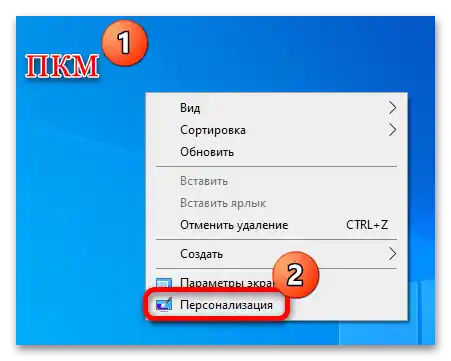
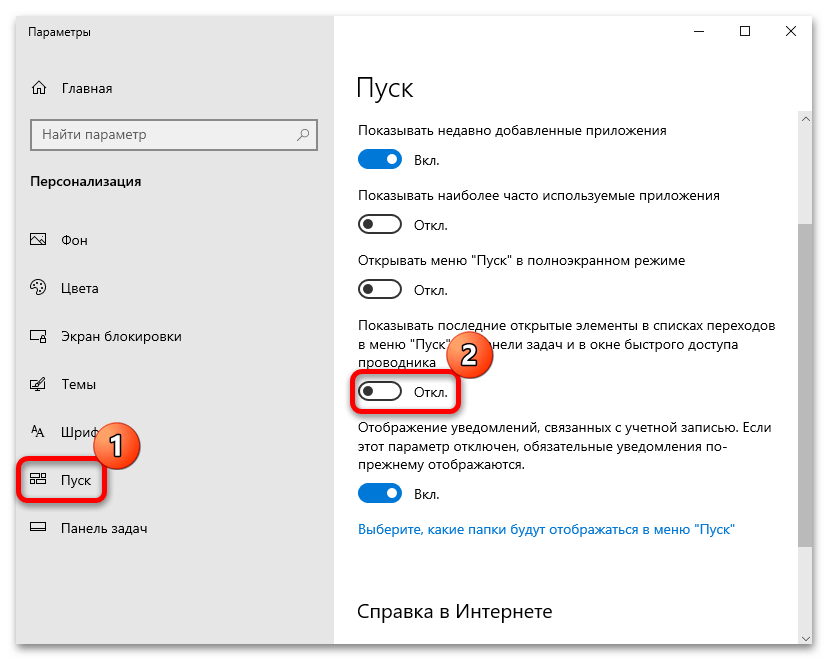
С това изключването на показването на последните файлове е завършено.Тази инструкция е подходяща и за Вариант 1, където разгледахме настройките на раздела "Бърз достъп" в стандартния файлов мениджър.
Метод 2: "Редактор на локалната групова политика"
За собствениците на издания Windows 10 Pro и Enterprise има още един вариант – използване на предварително инсталираното средство "Редактор на локалната групова политика" (то липсва в Windows 10 Home):
- Натиснете клавишите "Win + R" и в появилото се прозорче "Изпълнение" въведете командата
gpedit.mscи натиснете бутона "ОК". - В лявата панел разширете менюто "Конфигурация на потребителя", след това "Административни шаблони" и "Меню "Старт" и лента с инструменти".
- В централната част на прозореца два пъти кликнете с левия бутон на мишката върху параметъра "Не запазвай информация за наскоро отваряни документи".
- За параметъра задайте стойност "Включено" и потвърдете настройката.
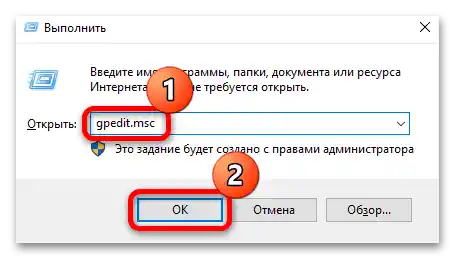
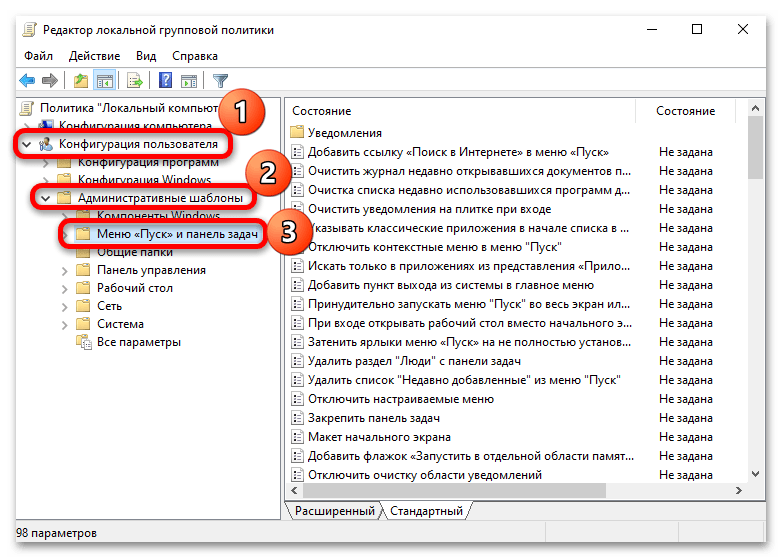
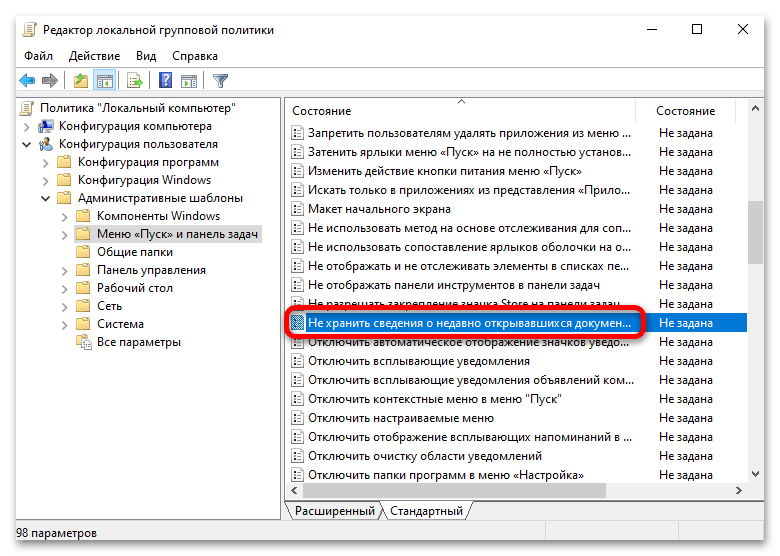
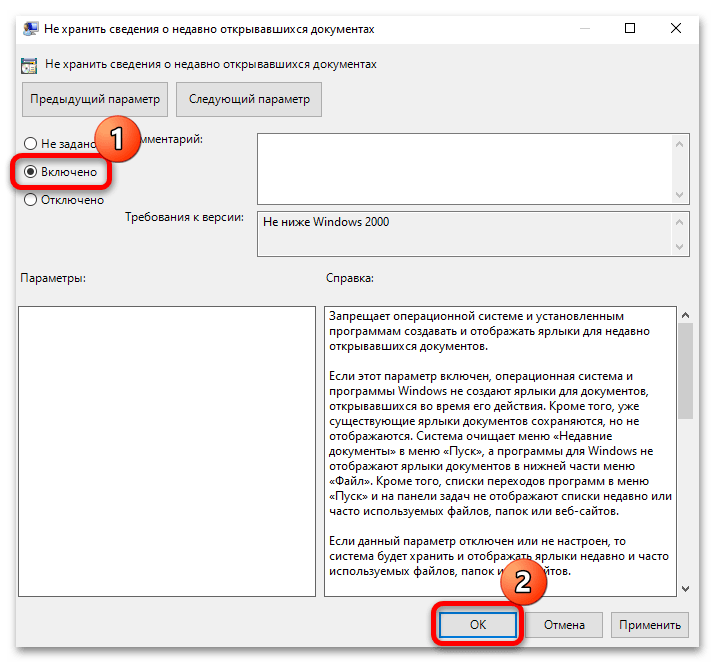
След това е достатъчно да затворите прозореца "Редактор на локалната групова политика" — новите параметри трябва веднага да влязат в сила (не е необходима рестартиране на системата).